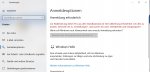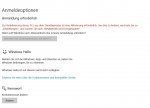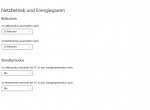elknipso
Commander
- Registriert
- Apr. 2010
- Beiträge
- 2.223
Hallo,
wie konnte man Windows 10 nochmal so konfigurieren, dass er sich nach einem Standby im Sperrbildschirm einfach per Druck auf die Leertaste anmeldet beim aktuellen Benutzer (der natürlich kein Passwort hat). Standardmäßig muss man ja zuerst irgendwo klicken, und erst dann meldet er sich mit Druck auf die Leertaste an.
Ich weiß, dass es diese Möglichkeit gab, ich weiß aber nicht mehr wie man sie einrichtet, und auch eine Google Recherche blieb bisher erfolglos. Wahrscheinlich suche ich nach den falschen Begriffen .
.
wie konnte man Windows 10 nochmal so konfigurieren, dass er sich nach einem Standby im Sperrbildschirm einfach per Druck auf die Leertaste anmeldet beim aktuellen Benutzer (der natürlich kein Passwort hat). Standardmäßig muss man ja zuerst irgendwo klicken, und erst dann meldet er sich mit Druck auf die Leertaste an.
Ich weiß, dass es diese Möglichkeit gab, ich weiß aber nicht mehr wie man sie einrichtet, und auch eine Google Recherche blieb bisher erfolglos. Wahrscheinlich suche ich nach den falschen Begriffen